
Какъв е командният ред?
Командният ред Windows е отделен софтуер, който е част от операционната система и осигурява връзката между потребителя и ОС. С негова помощ можете да произвеждате команди MS-DOS и други компютърни команди. Основното предимство на командния ред е, че той ви позволява да въвеждате всички команди без участието на графичен интерфейс, което е много по-бързо и има много допълнителни функции, които не могат да бъдат реализирани в графичния интерфейс.
Командният ред работи в своята обвивка и е предназначен за по-опитни потребители и помага в такива трудни ситуации, когато други екипи вече не работят. Например, командите се въвеждат през командния ред в случай на вирусна инфекция или „повреда“ на системните файлове, както и възстановяване на Windows.
Къде е командният ред?
Основният файл на командния ред е конзолата cmd.exe превеждайки потребителски команди в разбираем системен изглед, се намира в папката с инсталираната ОС по пътя: буквата на системния диск: \ WINDOWS \ system32 \ cmd.exe
Как да стартира / отвори / извика командния ред?
Тези методи за стартиране на командния ред са подходящи за всички версии, включително тези, които считам на моя сайт - Windows XP, 7, 8
1) Старт - Всички програми - Аксесоари - Команден ред
2) Старт - Изпълнение - въведете cmd.exe
3) клавишна комбинация печалба + R - въведете cmd
4) Започвайки от системната папка: буквата на системния диск: \ WINDOWS \ system32 \ cmd.exe
За да се стартирайте командния ред като администратор, 1 и 4 метода са подходящи, трябва да щракнете върху RMB върху пряк път и да изберете „Изпълни като администратор“ в менюто.
в този случай администраторът ще се появи в горната част на прозореца: команден ред (път).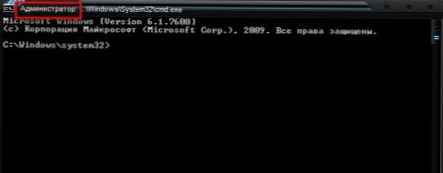
Команди / Опции / Клавиши на командния ред.
Можете да научите командите от командния ред директно в него, като напишете помощ и натискане на клавиша Enter (след като приключите с въвеждането на всички команди, които трябва да използвате Enter (ENTER)).
само този списък не е съвсем пълен, той показва само основните най-често използвани команди и параметри.
Долу, под спойлера, събрах списък на командите от командния ред (CMD) и тяхното описание. Показване / скриване на текст
Показване / скриване на текст
добавъчен - позволява на програмите да отварят файлове в определени директории, сякаш те са в текущата директория
ARP - картографиране и промяна на таблици за преобразуване на IP в физически, използвани от протокола за разрешаване на адреси
при - стартиране на програми в определен час
atmsdm - наблюдение на връзки и адреси, регистрирани от мениджъра на повиквания на банкомат в мрежи с асинхронен режим на прехвърляне.
приписвам - промяна на атрибутите на файлове и папки
auditusr - задава политика за одит на потребителите
Доц - изход или промяна на картографиране чрез разширения за име на файл
почивка - активирайте CTRL + C режим на обработка на клавиши
blastcln - помощна програма за почистване от червеи
Bootcfg - може да се използва за конфигуриране, извличане, промяна или изтриване на опциите на командния ред във файла Boot.ini
повикване - извикване на един партиден файл от друг
CACLS - вижте промените таблици за контрол на достъпа на ACL файлове
CD - екранно име или промяна на текущата папка
CHCP - изведете или променете активната кодова страница
CHDIR - изведете или променете текущата папка
копие - копиране на един или повече файлове
Център за либерални стратегии - почистване на екрана
Chkdsk - проверка на диска и доклад за изхода
chkntfs - показва или променя опциите за проверка на диска по време на зареждане
ciddaemon - услуга за индексиране на файлове
шифър - програма за криптиране на файлове
комп - сравнявайки съдържанието на два файла или набора от файлове
компактен - преглед и промяна на настройките за компресиране на файлове в NTFS дялове
конвертиране - конвертиране на FAT обемна файлова система в NTFS
дата - изход или настройка на текущата дата
дел - изтрийте един или повече файлове
реж - изброяване на файлове и подпапки от определена папка
diskcopy - копирайте съдържанието на една дискета на друга
diskcomp - сравнявайки съдържанието на два дискети
отстраняване на грешки - програма за отстраняване на грешки и редактиране на програма
дефрагментиране - дефрагментиране
DevCon - Това е интерфейсна програма за команден ред, която се използва като алтернатива на диспечера на устройства. С него можете да включите, изключите, рестартирате, актуализирате, изтриете и заявявате отделни устройства или групи устройства. DevCon предоставя също така специфична за драйвера информация, която не е достъпна чрез диспечера на устройства..
diantz - връзка към makecab.exe.
Diskpart - използвайте скрипт на diskpart
diskperf - брояч на производителността
doskey - редактиране и извикване на Windows xp команди, създаване на макроси за заявка на драйвери - преглед на списъка с инсталирани драйвери на устройства и техните свойства
EDLIN - стартирайте редактор на текста по ред
ехо - извеждане на съобщение и превключване на режима на показване на команди на екрана
endlocal - края на промените в локалната среда за партиден файл
изтриване - изтрийте един или повече файлове
esentutl - помощни програми за бази данни на Microsoft Windows
eventcreate - ви позволява да създадете запис на основното събитие в дневника на събитията
eventtriggers - ви позволява да конфигурирате задействания на събития в локална или отдалечена система
exe2bin - конвертирате EXE в двоичен формат
разширят - разопаковане на компресирани файлове
ев - сравняване на файлове и показване на разликите между тях
за - изпълнете зададената команда за всеки файл в набора
формат - форматиране на дискове
ftype - изход или промяна на типовете файлове
намирам - търсене на текстов низ в един или повече файлове
findstr - търси низове във файлове
пръст - показва информация за потребителите на посочената система, по която се работи услугата
fltmc - работа с драйвери за филтри
fontview - преглед на шрифтове
forcedos - стартиране на дадена програма в подсистемата MS-DOS. Тази команда е необходима за онези MS-DOS програми, които не са разпознати от Microsoft Windows XP..
fsutil - програма за команден ред, която се използва за изпълнение на свързани задачи във файлови системи на FAT и NTFS, като например управление на точки за преработка, управление на оскъдни файлове, изключване на обем или разширяване на обем.
FTP - програма за прехвърляне на файлове
Отидох - прехвърляне на контрола към посочения ред в пакетния файл
graftabl - позволява на Windows да показва разширен набор от символи в графичен режим
getmac - показва MAC адреса на един или повече мрежови адаптери
GPResult - показва получената политика RSoP за посочения компютър
gpupdate - Актуализиране на групови правила
ако - изявление за условно изпълнение на команди в партиден файл
Ipconfig - Информация за IP адрес
ipxroute - nwlink ipx програма за управление на маршрутизация
етикет - създавате, променяте и изтривате етикети за обем за диск
lodctr - актуализирайте имената на броячите и обяснителния текст за разширен брояч
ЛОГМАН - Управление на услугата „Журнали за окачване и изпълнение“
излизане - края на сесията
LPQ - покажете състоянието на опашката на отдалечената опашка за печат lpq
LPR - изпраща задание за печат на мрежов принтер
LSASS - Не разбирам защо)
MD - създаване на папка
защитен режим - създаване на папка
вид - конфигурация на системното устройство
още - сериен изход на данни в части с един екран
ход - преместване на един или повече файлове от една папка в друга
makecab - архивни файлове в архив на кабината
кор - показва информация за използваната и свободната памет
mofcomp - 32-битов компилатор
mountvol - създаване, преглед и изтриване на точки за връзка
mqbkup - архивиране на опашката за съобщения и възстановяване на полезността
mqsvc - осигурява инфраструктурата за изпълнение на разпределени приложения, базирани на асинхронни съобщения. MSMQ
mrinfo - многоаспектна работа.
съобщ - изпращане на съобщения
nbtstat - показва статистиката на протокола и текущите tcp / ip връзки, използвайки nbt
нето - има куп синтаксиси, можете да разберете, като напишете нето /?
НЕТ1 - същото като нето
Netsh - твърде много синтаксиси
NETSTAT - показване на статистически протокол и текущи TCP / IP мрежови връзки
nlsfunc - зареждане на национални стандарти
odbcconf - Настройка на драйвери за ODBC.
openfiles - списък на отворени файлове и папки, които са били отворени в системата
път - изход или определяне на пътя за търсене на изпълними файлове
Превърта стека - възстановяване на предишната стойност на текущата папка
бърз - промяна на командния ред
в обратен ред - запишете стойностите на текущата активна папка и преминете към следващата
pathping - Ping и Path Finder.
pentnt - открива грешки на процесора с плаваща запетая с процесор Pentium, деактивира хардуерната обработка с плаваща запетая и позволява емулация на плаваща запетая.
пинг - изпращане на пакети до посочения адрес
ping6 - екип за проверка на комуникацията
PowerCfg - система за управление на мощността
отпечатате - печат на текстов файл
proxycfg - инструмент за конфигуриране на прокси
qappsrv - Показва наличните терминални сървъри в мрежата
qprocess - показва информация за процеса
qwinsta - показва информация за сесията на терминала
тата - изтриване на папка
вещни - поставяне на забележки във файлов пакет
Рен - преименуване на файлове и папки
преименуване - преименувайте файл или папка
RMDIR - изтриване на папка
rasdial - интерфейс на командния ред за клиент за отдалечен достъп
RCP - споделяне на файлове с компютъра, изпълняващ услугата rcp
възвръщам - възстановяване на данни на повреден диск
рег - служи за работа с регистъра
regsvr32 - регистрационен сървър
relog - създава нов дневник на производителността от съществуващия, променя интервала на събиране на данни и нещо друго ...
замени - подмяна на файл
нулиране - терминални услуги нулират полезността
rexec - изпълнение на команди на отдалечени хостове, изпълняващи услугата rexec
маршрут - обработка на мрежови маршрутни таблици
РШ - изпълнение на команди на отдалечени хостове, изпълняващи rsh услугата
runas - използване на приложения от името на друг потребител
rwinsta - връщане на подсистемите на оборудване и програми за сесии до първоначалното състояние
SC - можете да разберете къде се намира профилът за работа в домейна
комплект - изброяване, настройка и изтриване на променливи на средата на Windows
setlocal - стартиране на промените в локалната среда за партиден файл
изместване - промяна на съдържанието на вградени параметри за партиден файл
начало - стартиране на програма или команда в отделен прозорец
schtasks - замества AT, само малко по-добре
sdbinst - инсталатор на база данни за съвместимост
setver - задава номера на версията, която MS-DOS казва на програмата
SFC - проверка на всички работещи системни файлове и подмяна на неправилни версии
сянка - наблюдение на друга сесия за терминални услуги
изключване - рестартиране, изключване на компютъра и т.н..
smbinst - процес, собственост на BIOS Driver Installer.
вид - програма за сортиране
зам - картографиране на името на устройството към посочения път
SystemInfo - ви позволява да получите информация за системната конфигурация
Taskkill - принудително прекратяване на процесите
Списъкът със задачи - показва текущите процеси
път - преглед и промяна на текущото време
заглавие - присвояване на заглавието на текущия прозорец на преводача
дърво - графичен дисплей на структурата на даден диск или папка
тип - покажете на екрана съдържанието на текстови файлове
tcmsetup - инсталация на клиент за телефония
TFTP - споделяне на файлове с отдалечен компютър
tlntadmn - без представа, никога не го измислих
tracerpt - обработва двоични файлове за журнали за проследяване на събития или потоци от данни в реално време от доставчици на проследяване на събития и създава отчет в текстов файл с описание на събитията, които са се случили
Tracert - проследяване на маршрута до посочения възел
tracert6 - версия на tracert за IPv6
tscon - прикачва потребителска сесия към терминална сесия
tsdiscon - изключете сесията на терминала
tskill - прекратяване на процеса
tsshutdn - изключване на сървъра по предписания начин
typeperf - показва информация за ефективността на екрана или в дневника
вер - показване на информация за версията на Windows
провери - задаване на режим за проверка на правилността на записване на файлове на диск
том - дисплей на дисплея и сериен номер на силата на звука за диска
unlodctr - премахване на имена на брояч и обяснителен текст за разширения брояч
Userinit - е част от операционната система Windows, отговаря за процеса на зареждане на системата
vssadmin - инструмент за команден ред за копиране на силен обем
w32tm - времева диагностика
wbemtest - тест с инструментариум на Windows
winver - информация за версията на Windows
WMIC - настройка за стартиране на сесията (за напреднали потребители, не препоръчвам да я използвате без подходящ опит)
XCOPY - копирайте файлове и дърво на папки
Можете да разберете всички параметри за всяка команда в командния ред, като използвате командата: team_name /? .
не забравяйте за пространството
Например, аз се запознах приписвам /? и cls /? и ето какво имам:
Можете също да използвате командата: help command_name , но не винаги работи
Няма да навлизам твърде дълбоко, защото за това е по-добре да напишете отделна статия. Ще дам само малко Пример за команден ред.
Да предположим, че имам папка 123 на диск E и в него е текстовият файл test.txt.
Сега искам да направя този файл скрит, без да отивам на този диск и да не "виждам" този файл с папка.
Екипът, отговорен за атрибута "Система", е приписвам. И тя има свои собствени атрибути (вече екипи). Можете дори да погледнете екрана по-горе, аз го показах на пример.
От всичките му атрибути ми трябват само два - това е неговата настройка и самият атрибут. Отговорен за това + и ите.
Така че моята команда ще бъде следната: attrib + s e: /123/test.txt. Ето как ще изглежда правилният резултат: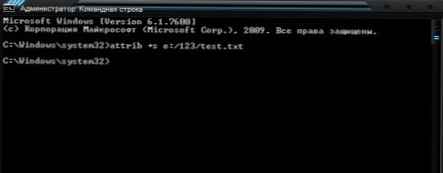
и толкова грешно: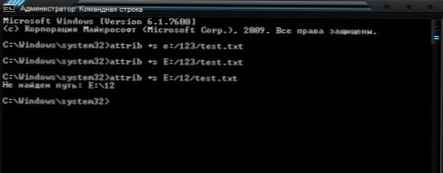
О. Току-що забелязах, че вместо Скрит, направих го Система и се чудя защо не изчезна в папката. Умишлено не изтрих екранни снимки и редактирах статията, за да ви покажа как да поправя такава грешка (както направих аз). Също добра информация.
Забележка:
за да не въвеждате повторно предишните команди всеки път, просто натиснете бутона "Нагоре" на клавиатурата.
И накрая:
Как да редактирате текст в команден прозорец?
Факт е, че стандартните методи, използващи клавишните комбинации Ctrl + C и Ctrl + V в командния ред, не работят.
Тук трябва да използвате RMB - бутон за дясна мишка.
За да вмъкнете текст в командния ред, просто щракнете върху RMB навсякъде в командния ред, след което изберете вложка.
За да копирате част от текста от командния ред, можете да използвате един от двата метода:
1) RMB - Изберете всички
Целият текст ще изпъкне, но можете веднага да изберете каквото искате, точно както обикновено държите LMB
2) RMB - флаг
Мигащ курсор ще се появи в началото на реда, с който можете да контролирате „стрелките“ на клавиатурата. Когато натиснете бутона за смяна, изберете текста, контролирайки и стрелките на клавиатурата. Или изберете отново с помощта на мишката.
Важно! След избиране пожънете не PCM, но Въведете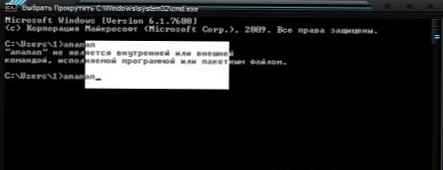
Между другото, щракнете върху RMB в заглавната лента на прозореца на командния ред. Ще видите необичайно меню за прозорци..
ако желаете, можете промяна на настройките на командния ред, като изберете елемента в менюто над "Свойства"











